
Google ရဲ႕ ေနာက္ဆံုးထုတ္္ Android Marshmallow မွာ စြမ္းေဆာင္ခ်က္္ အသစ္္ မ်ားစြာ ပါရွိလာ ပါတယ္။
- သူ႔မွာ App Permissions မ်ားကိုသီးျခားစီစီမံခန္႔ခြဲႏုိင္ျခင္း၊
- System UI Tuner ျဖင့္ Quick Settings မ်ားကို Customize ျပဳလုပ္ႏုိင္ျခင္း၊
- စြမ္းရည္ျမင့္ RAM Manager ပါရွိလာျခင္း၊
- Links မ်ားကိုသက္ဆိုင္ရာ App ျဖင့္ ဖြင့္ႏုိင္မယ့္ Associate Links ပါရွိ လာျခင္း၊
- ဘက္ထရီ သက္တမ္းကို အလြန္ တိုးျမွင့္ေပးတဲ့ Doze ပါရွိလာျခင္း၊
- Google Now ကို Lock Screen ကေန Activate ျပဳလုပ္ႏိုင္ျခင္း၊
- Google Now စြမ္းရည္ကို Apps တိုင္းမွာ အသံုးျပဳႏုိင္တဲ့ Google Now on Tap ပါရွိလာျခင္း၊
- ကိုယ္ပုိင္ File Explorer ပါရွိလာျခင္း၊
- တည္ေနရာကိုေျခရာခံရာမွာ အေထာက္ အကူျပဳမယ့္ Bluetooth Scanning ပါရွိ လာျခင္းတို႔ အပါအ၀င္ စြမ္းေဆာင္ခ်က္ မ်ားစြာ ပါရွိလာ ပါတယ္။
ဒီMobile Tips က႑မွာ Android Marshmallow အတြက္ အေကာင္းဆံုး Tips & Tricks ၁၄ ခုကို ေဖာ္ျပေပး လိုက္ပါတယ္။
အပိုင္း ၁ မွာ ၇ ခုနဲ႔ အပိုင္း ၂ မွာ ၇ ခု ခြဲျခားေဖာ္ျပ aပးမွာပါ။
၁။ Home Screen , App Drawer မ်ားကေန Apps မ်ားကို Uninstall လုပ္ပါ။
Android Marshmallow မွာHome Screen , App Drawer မ်ားကေန Apps မ်ားကို Uninstall လုပ္ႏိုင္ပါၿပီ။ App တစ္ခုကိုဖိထားရင္ Home Screen ရဲ႕ ထိပ္မွာRemove or Uninstall နဲ႔ App Drawer ရဲ႕ ထိပ္မွာ App info , Uninstall ကို ျမင္ေတြ႔ရမွာပါ။ App Icon ကို Uninstall ေပၚသို႔ တင္ေပးပါ။

၂။ Developer Options ကို Activate လုပ္ပါ။
Developer Options ကိုေတာ့ Android အသံုးျပဳသူတိုင္းသိေနၾကပါၿပီ။ Android Marshmallow မွာေတာ့ စြမ္းေဆာင္ခ်က္အသစ္မ်ားပါရွိလာပါတယ္။ Settings> About Phone ထဲသြားၿပီး Build Number ကို ၇ ခ်က္ႏွိပ္ေပးပါ။ ဒါဆိုရင္ “ You are now a developer.” ဆိုတဲ့ စာသားကိုေတြ႔ရမွာပါ။
Back Button ကိုတစ္ခ်က္ႏွိပ္ရင္ About Phone ရဲ႕ အေပၚမွာ Developer Options ကို ျမင္ႏုိင္ပါၿပီ။ အဲဒီထဲမွာUSB Debugging, OEM Unlocking , Show Touches တို႔ကို Enable လုပ္ႏုိင္သလို Animations မ်ားကိုစိတ္ႀကိဳက္ ျပင္ဆင္ႏုိင္မွာပါ။

၃။ App Permissiionsမ်ားကိုသီးျခားစီခြင့္ျပဳပါ။
Android Marshmallow ရဲ႕ အေကာင္းဆံုးမ်ားထဲမွ တစ္ခုက App Permissions မ်ားကိုစီမံခန္႔ခြဲႏုိင္တာျဖစ္ပါတယ္။ အရင္လို App တစ္ခုကေတာင္းဆိုတဲ့ Permissions အားလံုးကိုခြင့္ျပဳဖို႔မလိုေတာ့ဘဲသင္ႏွစ္သက္ရာ Permissions ကိုသာခြင့္ျပဳေပးႏုိင္ပါတယ္။ အဲဒီအတြက္ App ရဲ႕ အလုပ္နဲ႔ မသက္ဆိုင္တဲ့ အရာမ်ားကိုခြင့္ျပဳေပးစရာမလိုေတာ့ပါဘူး။

App Permissions မ်ားကိုသတ္မွတ္ဖို႔ Settings> Apps ထဲသြားပါ။ App တစ္ခုထဲသြားရင္ သူ႔ရဲ႕ Permissions မ်ားကို ျမင္ရမွာပါ။ သင္ ႏွစ္သက္ရာကိုပဲခြင့္ျပဳေပးႏုိင္ပါတယ္။
Permissions စာရင္းကို ၾကည့္ဖို႔အတြက္ Settings> Apps ထဲသြားၿပီးညာဘက္အေပၚထိပ္မွ Menu ကို ႏွိပ္ပါ။ Advanced> App Permissions ထဲသြားပါ။ အဲဒါဆိုရင္ Permissions စာရင္းကို ျမင္ရမွာျဖစ္ၿပီးတစ္ခုကိုနွိပ္ၾကည့္ရင္ အဲဒီ Permission ကိုေတာင္းဆိုထားတဲ့ Apps မ်ားကို ျမင္ရမွာပါ။ အဲဒီကေနလည္း Permission မ်ားကိုပိတ္ႏုိင္ပါတယ္။
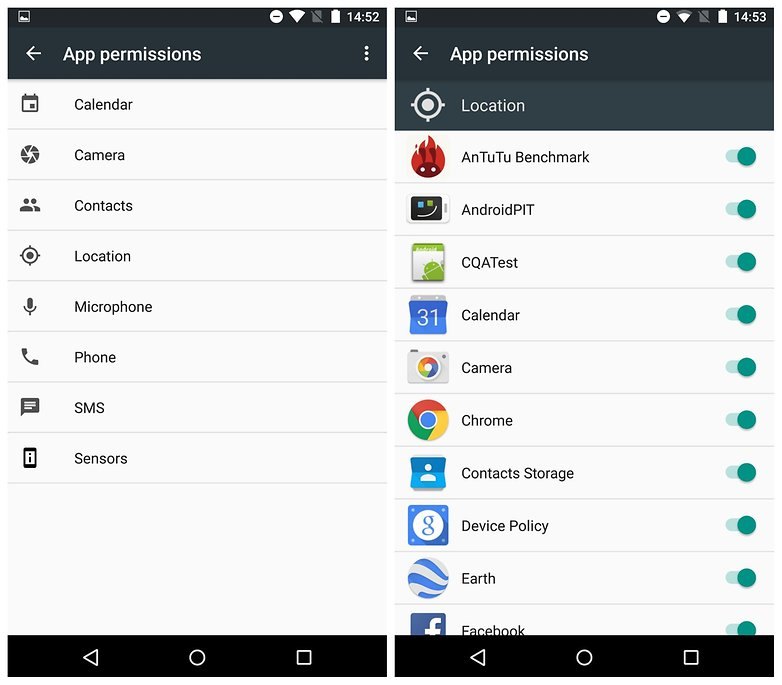
၄။ System UI Tuner ကိုအသံုးျပဳ၍ Quick Settings မ်ားကို ျပင္ဆင္ပါ။
System UI ကို Enable လုပ္ဖို႔ Quick Settings Menu ကိုဆြဲခ်ပါ။ Settings Button ကို ၅ စကၠန္႔ၾကာဖိထားပါ။ ဒါဆိုရင္ System UI Tuner ကို Enable လုပ္မလားလို႔ ေမးမွာပါ။ Yes ကိုေရြးေပးရင္ Settings List ရဲ႕ ေအာက္မွာ System UI Tuner ကို ျမင္ရမွာပါ။
System UI Tuner ထဲမွာ Quick Settings ကို ႏွိပ္ပါ။ ဒါဆိုရင္ Quick Settings Shade မွ အရာမ်ားကို ျမင္ရမွာျဖစ္ပါတယ္။ ေအာက္ေျခမွ + Button ကို ႏွိပ္ၿပီး Tiles မ်ားထည့္ႏုိင္ပါတယ္။ Toggles မ်ားကိုဖိဆြဲၿပီးေနရာေျပာင္းေရႊ႕ႏုိင္ပါတယ္။ Toggles မ်ားကိုေအာက္သို႔ ဖိဆြဲရင္ Delete လုပ္ႏုိင္ပါတယ္။

၅။ RAM Manager
Android Marshmallow မွာ Android OS အေၾကာင္းကိုပိုမိုသိရွိေအာင္ ပံ့ပိုးေပးထားပါတယ္။ အဲဒီထဲကတစ္ခုမွာ RAM Manager ပါ။ RAM ဟာ Android ရဲ႕ အဓိကအစိတ္အပိုင္းတစ္ခုျဖစ္ပါတယ္။ Settings> Memory> Memory used by apps ထဲသြားရင္ Memory ကိုအသံုးျပဳေနတဲ့ Apps မ်ားကို ျမင္ရမွာပါ။
တစ္ခုကို ႏွိပ္ရင္ အေသးစိတ္အခ်က္အလက္မ်ားကို ျပသေပးမွာျဖစ္ၿပီးလိုအပ္ရင္ App ကို Force Stop လုပ္ႏုိင္ပါတယ္။ သင့္ဖုန္းရဲ႕ Memory ကိုအလြန္အကြ်ံ စားသံုးေနတဲ့ သဘာ၀ မက်တဲ့ Apps မ်ားကိုေစာင့္ၾကည့္စစ္ေဆးႏုိင္ပါတယ္။ လိုအပ္ရင္ အဲဒီ App မ်ားကို Uninstall လုပ္ႏိုင္ပါတယ္။

၆။ Downloaded, Running, All, Disabled Apps မ်ားကိုရွာေဖြပါ။
ယခင္ Android Versions မ်ားမွာ Settings> App ထဲသြားရင္ေတြ႔ရတဲ့ Running Tab ကို Android Marshmallow မွာ RAM Manager ထဲေျပာင္းထားပါတယ္။ Android Marshmallow မွာ Downloaded, Running, All, Disabled စတဲ့ Tabs မ်ားမပါေတာ့ပါဘူး။
Running Tab ဟာအခုေတာ့ RAM Manager ျဖစ္လာပါၿပီ။ All, Disabled တို႔ကိုDrop-Down Menu ကေန ၾကည့္ရႈႏုိင္ပါတယ္။

၇။ Links မ်ားကိုသက္ဆိုင္ရာ Apps ျဖင့္ ဖြင့္ပါ။
Android Marshmallow မွာ Links မ်ားကိုသက္ဆိုင္ရာ Apps မ်ားျဖင့္ ဖြင့္ႏိုင္ေအာင္ ျပဳလုပ္ေပးထားပါတယ္။ ဥပမာအားျဖင့္ သင့္ထံ Facebook Link ပါတဲ့ အီးေမး၀င္လာတဲ့အခါမွာ အဲဒီ Link မ်ိဳးကိုအၿမဲတမ္းဖြင့္ေပးမယ့္ Default App အျဖစ္ Facebook ကိုသတ္မွတ္ထားႏုိင္ပါတယ္။ အဲဒီအတြက္ အရင္ကလို Link ကို ႏွိပ္ၿပီးဖြင့္မယ့္ App ကိုေရြးခ်ယ္စရာမလိုေတာ့ပါဘူး။
အရင္က Default Apps မ်ားကိုသတ္မွတ္ထားႏုိင္ေပမယ့္လည္းအဲဒီစနစ္ကအလုပ္ေကာင္းစြာမလုပ္ပါဘူး။ အခုေတာ့ Domain URLs မ်ားကိုသက္ဆိုင္ရာ App နဲ႔ ဖြင့္ေပးေအာင္ သတ္မွတ္ထားႏိုင္ပါၿပီ။ ဥပမာအားျဖင့္ facebook.com Links မ်ားအားလံုးကို Facebook App နဲ႔ ဖြင့္ႏုိင္ပါၿပီ။
ဒီလိုလုပ္ဖို႔ Settings> Apps ထဲသြားပါ။ ညာဘက္ထိ္ပ္မွ Menu ကို ႏွိပ္ၿပီး Advanced> App Links ထဲသြားပါ။ App တစ္္ခုကိုေရြးခ်ယ္ၿပီးသူနဲ႔ သက္ဆိုင္တဲ့ Domain URLs မ်ားကိုသတ္မွတ္ေပးႏုိင္ပါတယ္။

အပိုင္း ၂ သို႔ ==>
Myanmar digital life
Originally published at - http://www.blog.myanmardigitallife.com/








No comments: